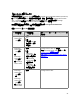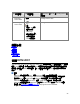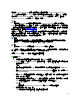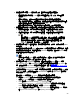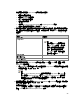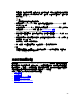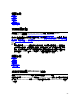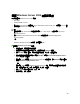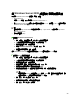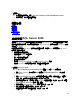Deployment Guide
23
在執行 Windows Server 2003 作業系統的電腦上,若尚未安裝 Internet Information Services
(IIS) 6.0 和單一例項儲存 (SIS),DPM 設定將在安裝過程中提示您執行 DPM 產品 DVD。依預設,
在您安裝 Windows Server 2003 之後,Windows Server 2003 不會安裝 IIS 或 SIS。若您在
Windows Storage Server 上安裝 DPM,預設中將安裝 SIS。
註
本版本的 DPM 2007 不支援在生產環境中安裝 Windows Server 2008 作業系統 (測試版)。
DPM 設定精靈是專為從 DPM 產品 DVD 安裝 DPM 所需軟體而設計。若想為您的 DPM 安裝使用
一個或以上的所需產品之零售副本,在啟動 DPM 設定精靈前,手動安裝產品。欲知更多有關所需
軟體的安裝設定,請參閱
手動安裝所需軟體。
您可從 DPM 產品 DVD 或您將 DPM 產品DVD 內容複製到其上的網路共享中安裝 DPM 和其所需
軟體。欲從網路共享安裝,共享必須複製完全與 DPM 產品 DVD 相同的目錄結構。僅在共享網路
是由可靠網站代管的情況下,方可從共享網路安裝 DPM。
重要
若選擇從共享資料夾安裝 DPM 或其所需軟體產品,DPM 設定將新增共享資料夾的通用命
名慣例 (UNC) 至網際網路近端內部網路安全區,掌握安裝所需時間。
註
您不可以將 DPM 2007 安裝在執行 Exchange Server 的同一台電腦上。
DPM 支援 32 位元和 x64 位元作業系統。您只可以將 DPM 32 位元版本安裝在 32 位元的作業系統
中,而 DPM 64 位元版本也只可以安裝在 x64 位元的作業系統上。
安裝 DPM 2007 之前,DPM 設定將停止抽取式儲存裝置。
欲安裝 DPM
1. 使用屬於本機管理員群組成員的網域帳號,登入 DPM 伺服器。
2. 將 DPM 產品 DVD 插入 DVD-ROM 磁碟機中。若 DPM 設定精靈未自動啟動,連按兩下根
目錄中的
Setup.exe。
- 或 -
若您是從網路共享中安裝 DPM,導航至安裝共享,然後連按兩下根目錄中的 Setup.exe。
3. 在
Microsoft System Center Data Protection Manager 2007 畫面中,按一下安裝 Data
Protection Manager
。
4. 在
Microsoft 軟體授權條款 頁中,檢閱授權合約。若接受條款,按一下我接受授權條款與
條件
,然後按一下確定。
您可以把授權合約複製至類似 Notepad 的文字編輯器中,以供列印。完成安裝後,您可在
DPM 管理員主控台中按一下導覽列上的產品資訊圖示,存取授權合約。
註
若未安裝 Microsoft .NET Framework 2.0,則 DPM 將安裝此應用程式。
5. 在
歡迎螢幕上,按一下下一步。
DPM針對所有必要的硬體和軟體,開始進行所需的檢查。